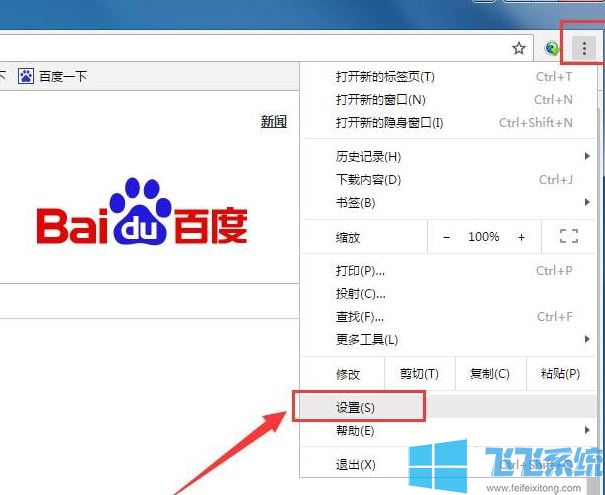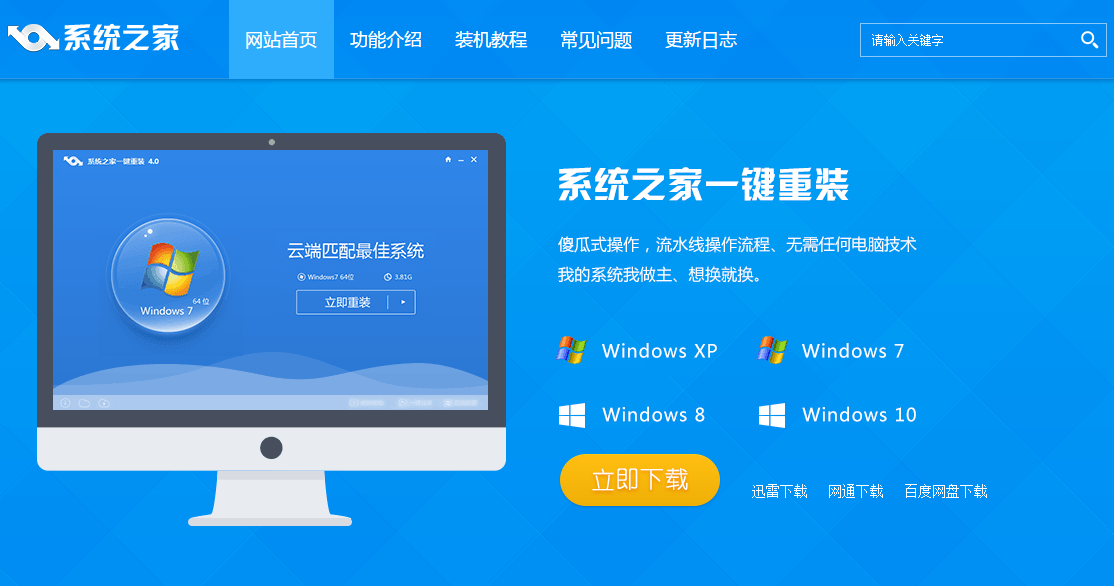win10系统windows设置显示语言无法改为英文该怎么办?(已解决)
- 编辑:飞飞系统
- 时间:2019-12-01
win10系统windows设置显示语言无法改为英文该怎么办?最近使用windows10 1903版本操作系统的时候在windows 设置界面设置windows显示语言为english(US),默认应用语言和默认输入语言也是English(US),区域和区域格式也设置为了US,控制面板和右键菜单已修改为英文,windows设置里面的菜单大部分还是中文,极个别是英文的现象,该怎么办呢?对于这样的问题是因为系统文件缺陷导致的,针对这一问题大家可以参考下面介绍的方法来解决。

1、右键点击任务栏上的Windows图标,选择【Microsoft Powershell(管理员)】
2、逐一输入以下指令:
Dism /Online /Cleanup-Image /CheckHealth
Dism /Online /Cleanup-Image /ScanHealth
Dism /Online /Cleanup-Image /RestoreHealth
sfc /scannow
3、最后重启电脑,在重启电脑后如果出现”有一些文件无法修复“的回报,重复步骤1-3几次就可以修复了!
1、首先搜索栏输入【CMD】找到 【命令提示符】,右击【以管理员身份打开】
2.、接着我们在【命令提示符】中输入如下命令后回车:
net user NewAdmin 123123 /add(NewAdmin是新建账户名称,123123是新建密码,名称和密码可以修改),按回车
net localgroup administrators NewAdmin /add(赋予该账号管理员权限),按回车
3、最后登陆NewAdmin账户,看看操作是否正常即可解决问题!
以上便是飞飞系统小编给大家介绍的win10系统windows设置显示语言无法改为英文的修复方法!

win10系统windows设置显示语言无法改为英文的解决方法一
1、右键点击任务栏上的Windows图标,选择【Microsoft Powershell(管理员)】
2、逐一输入以下指令:
Dism /Online /Cleanup-Image /CheckHealth
Dism /Online /Cleanup-Image /ScanHealth
Dism /Online /Cleanup-Image /RestoreHealth
sfc /scannow
3、最后重启电脑,在重启电脑后如果出现”有一些文件无法修复“的回报,重复步骤1-3几次就可以修复了!
win10系统windows设置显示语言无法改为英文的解决方法二
1、首先搜索栏输入【CMD】找到 【命令提示符】,右击【以管理员身份打开】
2.、接着我们在【命令提示符】中输入如下命令后回车:
net user NewAdmin 123123 /add(NewAdmin是新建账户名称,123123是新建密码,名称和密码可以修改),按回车
net localgroup administrators NewAdmin /add(赋予该账号管理员权限),按回车
3、最后登陆NewAdmin账户,看看操作是否正常即可解决问题!
以上便是飞飞系统小编给大家介绍的win10系统windows设置显示语言无法改为英文的修复方法!